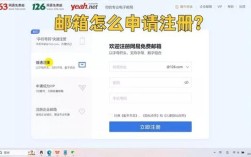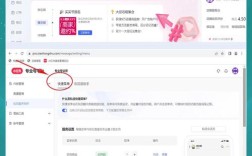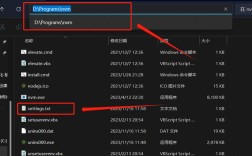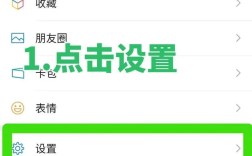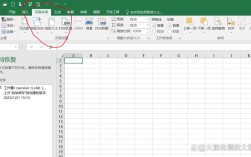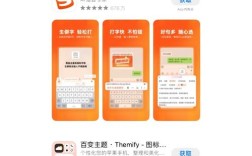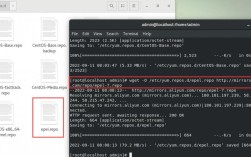如何更换手机壁纸
在现代社会中,手机已经成为我们生活中不可或缺的一部分,无论是工作、学习还是娱乐,手机都扮演着重要的角色,而手机的壁纸不仅是个人品味的体现,也是我们日常使用中的一部分,换壁纸看似简单,但却能给我们的手机带来焕然一新的感觉,本文将详细介绍如何在不同类型的手机上更换壁纸,包括安卓手机和苹果手机。

一、安卓手机壁纸更换步骤
1. 进入主屏幕:解锁你的安卓手机,进入主屏幕,在主屏幕上,你可以看到当前的壁纸。
2. 长按空白区域:在主屏幕的空白区域长按,直到出现一个菜单,这个菜单通常会显示“壁纸”、“小部件”和“设置”等选项。
3. 选择“壁纸”:在弹出的菜单中,选择“壁纸”选项,不同品牌的手机可能会有不同的选项名称,更换壁纸”或“设置壁纸”。
4. 选择壁纸来源:你会看到多个壁纸来源的选项,包括“图库”、“壁纸库”、“在线壁纸”等,选择你想要的来源。
5. 选择壁纸:浏览你选择的壁纸来源,找到你喜欢的壁纸,点击它以查看更大的预览。
6. 设置壁纸:确认选择后,点击“设置壁纸”或“应用”按钮,你可以选择将其设置为主屏幕壁纸、锁屏壁纸,或者同时设置两者。

7. 完成:一旦设置完成,你的手机壁纸就会立即更换,给你带来新的视觉体验。
二、苹果手机壁纸更换步骤
1. 打开“设置”:解锁你的iPhone,找到并点击“设置”图标。
2. 选择“墙纸”:在设置菜单中,向下滚动,找到“墙纸”选项并点击它。
3. 选择“选择新墙纸”:在墙纸设置界面中,点击“选择新墙纸”选项,你可以选择“动态墙纸”、“静态墙纸”或“照片”中的图片。
4. 选择壁纸来源:如果你选择“照片”,系统会引导你进入相册,选择你喜欢的图片,如果你选择“动态”或“静态”,系统会提供预设的壁纸。
5. 预览壁纸:选择图片后,你可以查看预览,可以通过缩放和移动来调整壁纸的显示效果。
6. 设置壁纸:确认无误后,点击“设置”按钮,你可以选择将其设置为“主屏幕”、“锁屏”或“同时设置”。
7. 完成:设置完成后,返回主屏幕,你会看到新的壁纸,享受新的视觉体验。
三、壁纸的选择与设计
更换壁纸不仅是一个简单的操作,更是展现个人风格和品味的机会,选择合适的壁纸可以提升手机的美观度和使用体验。
1. 选择壁纸的风格:在选择壁纸时,首先要考虑个人喜好,你可以选择自然风景、城市建筑、艺术作品、动物等各种主题,不同的风格可以传达不同的情感和氛围。
2. 考虑色彩搭配:壁纸的色彩搭配也是一个重要因素,选择与手机界面颜色相协调的壁纸,可以让整体效果更加和谐,如果你的手机主题是浅色系,可以选择一些柔和的壁纸;如果是深色系,可以选择一些对比鲜明的壁纸。
3. 自定义壁纸:除了选择现成的壁纸,你还可以使用一些应用程序来自定义壁纸,使用图像编辑软件(如Photoshop或手机上的图像编辑应用)来调整图片的大小、颜色和效果,创造出独一无二的壁纸。
4. 在线壁纸资源:互联网上有许多网站和应用提供高质量的壁纸资源,Unsplash、Pexels、Wallhaven等网站都提供丰富的高清壁纸供用户下载,你可以根据自己的需求进行搜索,找到合适的壁纸。
四、壁纸的维护与更新
定期更换壁纸可以让你的手机保持新鲜感,也能反映出你当前的心情和状态,以下是一些维护和更新壁纸的建议。
1. 定期更换壁纸:建议每隔一段时间就更换一次壁纸,这样可以避免视觉疲劳,你可以根据季节、节日或个人心情来选择新的壁纸。
2. 备份喜欢的壁纸:如果你在网上找到了一些喜欢的壁纸,可以将它们保存到手机或云存储中,这样即使换手机或重置手机,你也可以轻松找回这些壁纸。
3. 注意壁纸的清晰度:选择壁纸时,确保其清晰度足够高,以免在手机屏幕上显示模糊,选择与手机分辨率相匹配的壁纸效果最佳。
4. 使用动态壁纸:如果你的手机支持动态壁纸功能,可以尝试使用一些动态壁纸应用,这类壁纸可以根据时间或手机状态变化,给用户带来更生动的体验。
更换手机壁纸是一个简单而有趣的过程,它不仅可以提升手机的美观度,还能反映出个人的品味和风格,无论你使用的是安卓手机还是苹果手机,掌握更换壁纸的技巧都能让你的手机焕然一新,希望本文提供的步骤和建议能够帮助你找到和设置理想的手机壁纸,让你的手机更加个性化和美观。
相关问答FAQs
如何更改安卓手机的动态壁纸?
答:要更改安卓手机的动态壁纸,请按照以下步骤操作:
进入主屏幕:解锁你的安卓手机,进入主屏幕。
长按空白区域:在主屏幕的空白区域长按,直到出现一个菜单。
选择“壁纸”:在弹出的菜单中,选择“壁纸”选项。
选择“动态壁纸”:在壁纸设置中,选择“动态壁纸”选项。
选择动态壁纸:浏览并选择一个你喜欢的动态壁纸。
预览并设置:查看预览效果,满意后点击“设置壁纸”或“应用”按钮,你可以选择将其设置为主屏幕壁纸、锁屏壁纸,或者同时设置两者。
完成:一旦设置完成,你的手机壁纸就会立即更换为所选的动态壁纸。
2. 如何在iPhone上使用自己的照片作为壁纸?
答:要在iPhone上使用自己的照片作为壁纸,请按照以下步骤操作:
打开“设置”:解锁你的iPhone,找到并点击“设置”图标。
选择“墙纸”:在设置菜单中,向下滚动,找到“墙纸”选项并点击它。
选择“选择新墙纸”:在墙纸设置界面中,点击“选择新墙纸”选项。
选择“照片”:点击“照片”选项,系统会引导你进入相册。
选择照片:在相册中找到并选择你喜欢的照片。
预览并设置:查看预览效果,可以通过缩放和移动来调整照片的位置和大小,满意后点击“设定”。
选择设定位置:你可以选择将该照片设置为“主屏幕”、“锁屏”或“同时设置”。
完成:设置完成后,返回主屏幕,你会看到新的壁纸已经应用到你选择的位置上。